MMP(最大平均パワー)とは
MMP(Mean Maximal Power)は、日本語に訳すと最大平均パワー。一定の時間出力できる最大の平均出力を表す。
例えば20分MMPは、ある選手が20分間の全力走をしたときの平均パワー、という意味。
A選手とB選手、どちらのフィジカルが上か?という話になったときにはFTPで比較することが多いが、
仮に両者の体重とFTPが同じでも、A選手のほうがスプリント力に優れていれば、実際のレースではA選手のほうが強いと言える。
(ZWIFTで問題になっているのだが、レースのカテゴリがFTPのパワーウェイトレシオで分けられているため、例えばBカテゴリ(3~4W/kg)ではFTP4倍のクライマーと、FTP4倍のスプリンターが同じ土俵で戦うことになり、クライマーが勝つのが難しい、という現状がある。)
FTPは、有酸素運動能力という一面を比較しているだけだが、MMPを用いるとより詳細に実力を比較できる。
上の例では、A、B選手の20分MMPはほぼ等しいが、A選手のほうが5秒MMPは高い。だからA選手のほうが総合的には強い、というようなことを予想できる。
また、MMPから、脚質を予想することもできる。
パワープロフィール
その名の通り、パワートレーニングの聖典ともいえる「パワー・トレーニング・バイブル」では、5秒、1分、5分、20分のMMPが使われている。
この4つのMMPをあわせて、パワープロフィールと呼び、選手の得意分野、苦手分野を示す手がかりとしている。
パワープロフィール、MMP、パワーカーブ、クリティカルパワー(CP)など、メディアによって呼び方はいろいろでニュアンスも微妙に違うが、ざっくり同じ意味だと考えて良い。
パワー・トレーニング・バイブルではパワーウェイトレシオ(W/kg)を基準にしているが、平地ではパワーの絶対値(W)も重要になる。

5秒
スプリント力(神経筋パワー)を反映している。瞬発力のある選手は5秒MMPが平均的な選手より高い。
1分
無酸素運動能力を反映する。アタックや急勾配で強烈なインターバルへの対応力に関わる。
5分
VO2MAX(最大酸素摂取量)パワーを反映。短いヒルクライムや一時的なペースアップで、FTP以上のパワーを維持して踏む能力の指標になる。
20分
乳酸閾値パワーを反映。要するに有酸素運動能力の優劣を表しており、20分MMPが高い選手は、体重にもよるがヒルクライムやタイムトライアルで優秀な成績を収める。
ZWIFT上でMMPを確認する方法
以下のような方法で、自分のMMPを確認できる。
FTPと同様、トレーニング量などによってMMPも変化するので、現在の自分のフィジカルを調べるには、過去3ヶ月以内のMMPを参考にするのが良い。
ZWIFTでは過去通算ベスト値しか表示されないので、後述のようにファイルを手作業で削除する必要がある。
Garmin Connectなど、他ソフトでは期間を指定して絞り込むことができる。
ZWIFT上で確認
ZWIFTを起動し、ライド中メニューを開くと、5秒、1分、5分、20分の自己ベストが表示される。
この値は、使用している端末(PC、スマホ、タブレット等)でのベストという点に注意。PCでのライド結果はスマホのZWIFTアプリに反映されないし、逆もしかり。
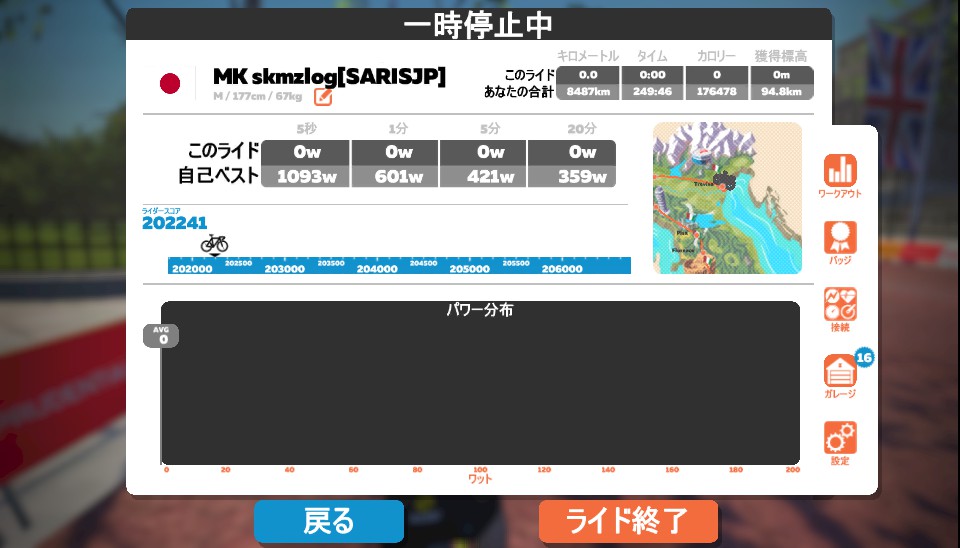
MMPをリセット/最近のMMPのみ表示する方法
現在のパフォーマンスを調べるには、過去3ヶ月以内のMMPを参照する必要がある。
また、しばらくトレーニングを行っておらず過去よりパフォーマンスが低下した場合や、ZPower、パワーメーターの不具合で異常値が記録されている場合も、次の方法で一部を削除したり、リセットすることができる。
Windowsの場合
MMPのデータは、ローカルフォルダに保存されている
C:\Users\ユーザー名\Documents\Zwift\cp\user*****(ユーザーID)
複数のアカウントで使用している場合、user*****のフォルダが複数あるはず。
この中のファイルを全部消せばリセットされるし、ファイル作成日時を見て任意のファイルだけ残すことで、指定期間のMMPを表示することもできる。
AndroidやiOSの場合
データ削除(Android)やZWIFTアプリの再インストールでリセットされる。
Mac OSの場合
マックは持ってないからわからん。Macユーザーの人はめぼしいファイルがある場所教えて…
Garmin ConnectでMMPを確認
ZWIFTのライドをGarmin Connectに同期している人は、Garmin Connect上でMMPを確認することができる。
ただし、実走のパワーデータも含まれる点は注意。
スマホ版のGarmin Connectを開き、メニューのパフォーマンス統計→パワーカーブを選択。

過去ベストのパワーカーブと、任意の期間(下図では過去3ヶ月間)のパワーが重ねて表示される。
グラフ上をタップ&ホールドすると詳細な値を確認できる。
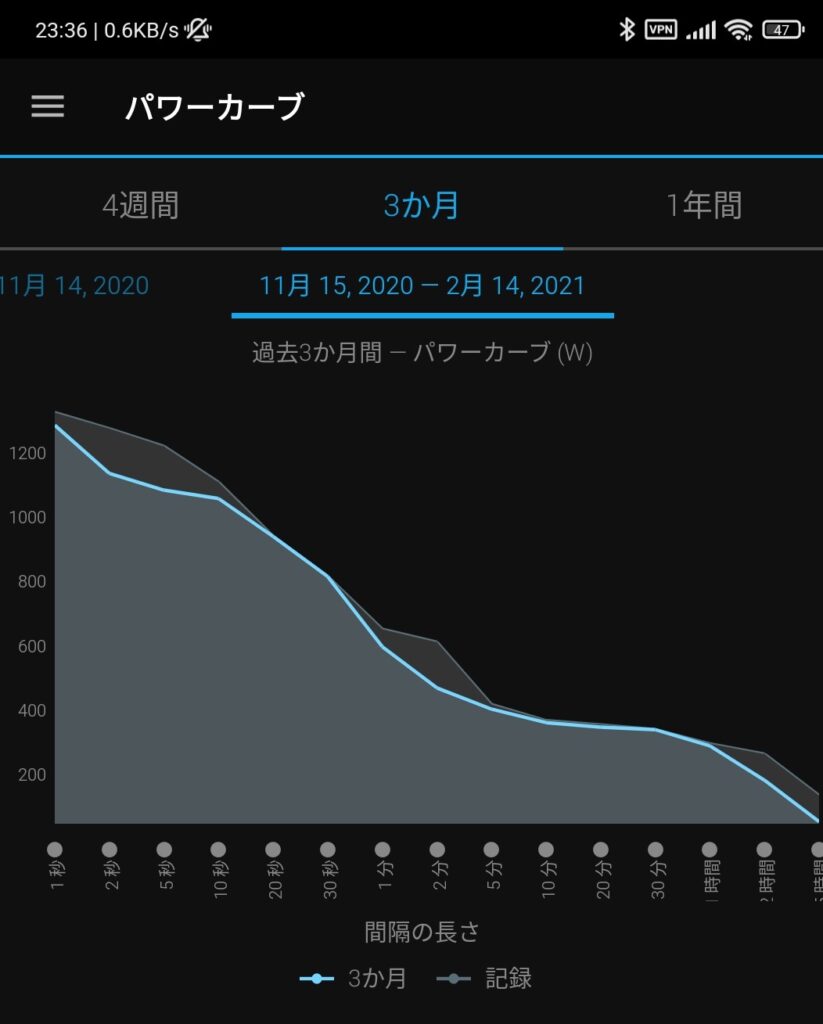
Garmin Connectは無料なので、ガーミン端末を持っていなくてもとりあえずアカウント作ってZWIFTと連携しておけば良いと思う。
その他のトレーニング管理Webサービスで確認
以下のサービスを使ってる人は、こんな記事を読む必要は無いはずだけど、一応紹介。
Strava
ストラバのサブスクリプション課金ユーザーは、トレーニング→パワーカーブより、MMPを確認できる…らしい。
僕は後述のTrainingPeaksを使っているので、Stravaは無課金。分析機能も使ったことがない。
TrainingPeaks
僕はパワートレーニング向けのトレーニング管理サービス「TrainingPeaks」で全てのライドログを管理している。
練習量やMMPの推移などを確認したり、トレーニングプランを立てることも可能。
パワーデータの詳しい解析に使うには機能不足なんだけど、
プロ選手も使っているようだし、ざっくりとトレーニング管理する程度の機能は揃っている。
ただし、有料プランへの加入が必要(年間119ドル)。
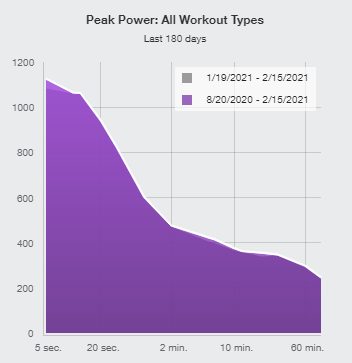
Golden Cheetah
こちらは完全フリーのパワートレーニング管理ソフト。
ログをしゃぶりつくすにはもってこいで、機能面ではTrainingPeaksより優れている。
一方で、オタク向けで少々とっつきにくい印象。
GoldenCheetahでは、MMPをCP(クリティカルパワー)と表記している。
CPは、Zwiftのログをインポートし、画面上部メニューのTrends→CPより確認可能。
なお、ZWIFTのログファイル(fit形式)は、PCの場合
\Users\ユーザー名\Documents\Zwift\Activities
に入っている。
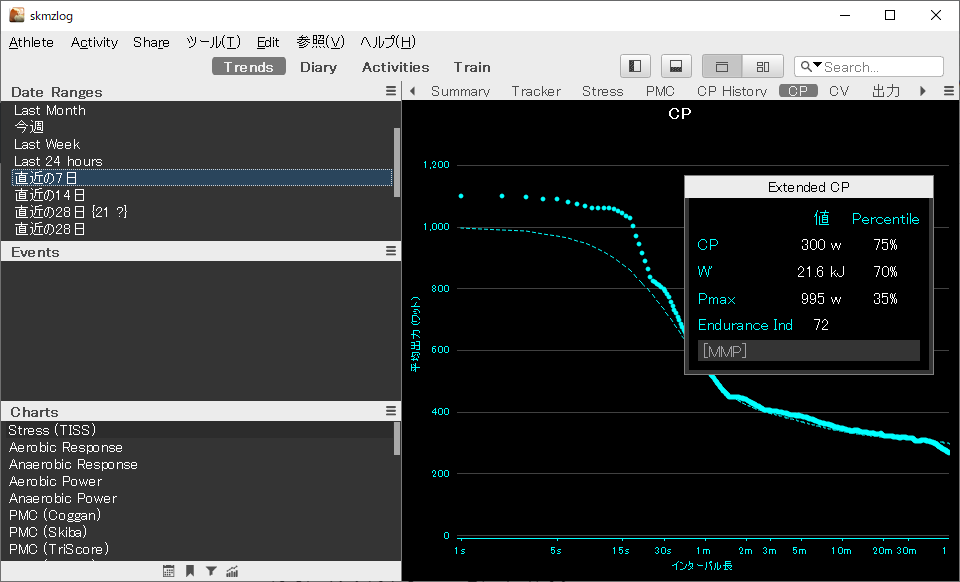
ZWIFT-MMP 脚質判定ツール
5秒、1分、5分、20分のMMPと体重を以下のZWIFT-MMP 脚質判定ツール(kotaro氏作成)に入力すると、脚質やフィジカルの強さを簡単に調べられる。
自分の得意分野、苦手分野を知ることで、レースの走り方やトレーニング方針を決める手助けになるはず。